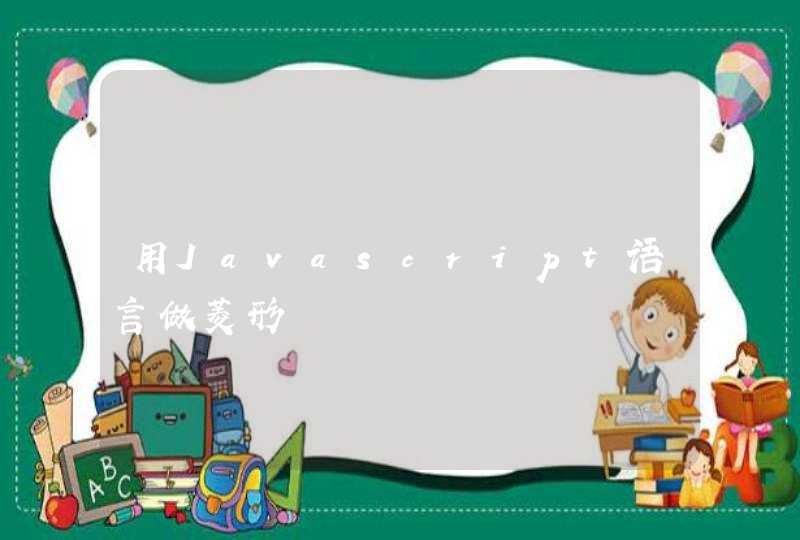设置桌面壁纸如下:
1、在桌面上,鼠标右键单击,在弹出的右键菜单中点击“个性化”。
2、在弹出的“个性化”窗口中,点击“桌面背景”。
3、在选择桌面背景页面中,可以在“图片位置”处,选择要用作背景图片的文件夹,之后该文件夹位置的图片会出现在预览框,选择需要设为背景的图片,然后点击“保存修改”就可以了。
4、当在背景图片预览框中选中多张图片时,“更改图片时间间隔”选项就被激活了,可以根据自己的需要更改选中图片更换时间。
在“无序播放”前的方框取消或者打上对勾,可以设置选中图片的播放顺序是有序还是无序播放。最后点击“保存修改”即可。
5、完成电脑屏幕上的壁纸设置,效果如下图。
1、首先,自己可以根据自己的喜欢选择一张自己喜欢的图片;
2、其次,不管是通过网上下载的图片,还是在电脑上已有的照片,都需要知道储存在哪里了,找到它的保存路径;
3、其次,双击打开图片;
4、右击,选择 设为桌面背景;
5、最后,自己查看,就看到自己设置的电脑桌面了。
1、打开word点击菜单文件-新建,在弹出的新建向导对话框中点击其他文档标签,接着在下面选中日历向导,在右下角选择新建文档,选好后点击确定按钮。
2、接着就可以跟着向导来制作日历了,我们选择日历样式为标准,你也可以根据自己的喜好来选择。
3、我们是准备要把日历做成壁纸的,所以最好选择横向,这样就与显示器成比例了。
4、接下来,就是设置日历的年月,可以从一个月到一年来进行设置,具体就看自己的需要了,如果需要加入农历和节气的话,就选择下面的是就行了。
5、点击完成后一张日历就完成了,我们可以在日历中来添加一些约会或会议信息,全部设置好后,我们点击文件-保存,将这个日历文件保存为web页格式就行了。

![麻烦问一下,这种笔记本电脑的按键[蓝色符号有什么用[?]](/aiimages/%E9%BA%BB%E7%83%A6%E9%97%AE%E4%B8%80%E4%B8%8B%EF%BC%8C%E8%BF%99%E7%A7%8D%E7%AC%94%E8%AE%B0%E6%9C%AC%E7%94%B5%E8%84%91%E7%9A%84%E6%8C%89%E9%94%AE%5B%E8%93%9D%E8%89%B2%E7%AC%A6%E5%8F%B7%E6%9C%89%E4%BB%80%E4%B9%88%E7%94%A8%5B%EF%BC%9F%5D.png)